CAd背景黑色变白色如何改回来??
CAd背景黑色变白色如何改回来?在CAd软件中作图的第一印象便是强烈的视觉差,导致白线线条看起来很清楚,但有时候会接触到白色背景的CAd图纸,这种处境下就看不到白色线条的存在了,怎么改回黑色背景呢?
CAd背景黑色变白色如何改回来?
1、在桌面上双击CAd的快捷图标,打开CAd这款软件,进入CAd的操作界面,此时可以看到工作区的颜色为白色,如图所示:
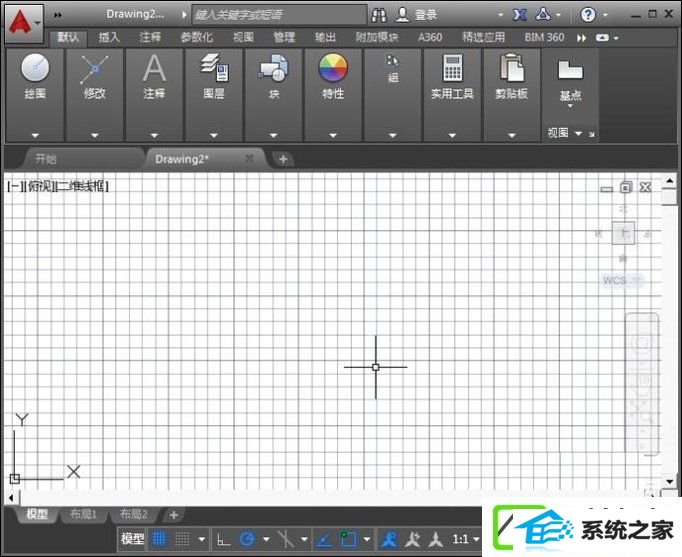
2、在该区域里点击鼠标右键,在弹出的右键菜单里找到选项选项,如图所示:
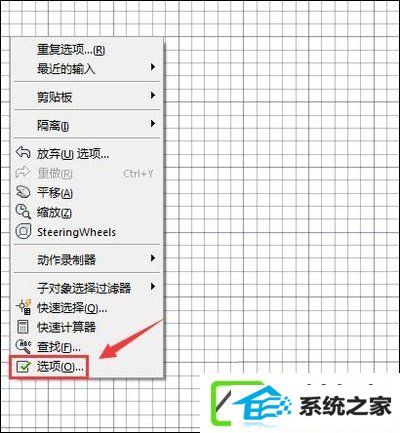
3、点击选项选项,弹出选项对话框,如图所示:
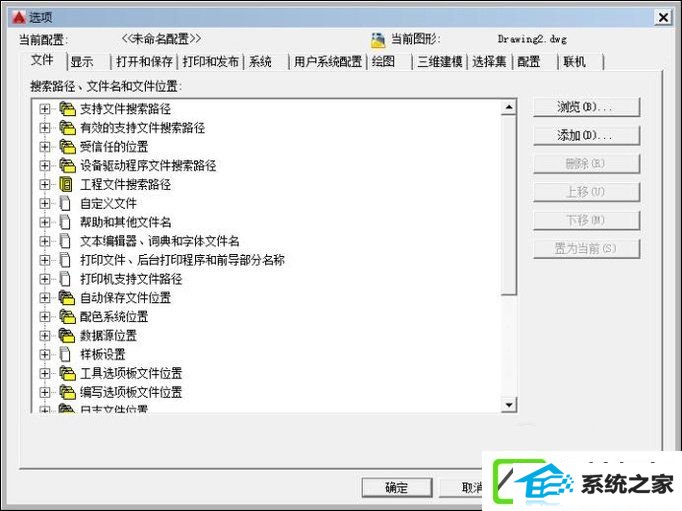
4、在该对话框内找到显示选项,如图所示:

5、点击显示选项,在其内找到颜色选项,如图所示:
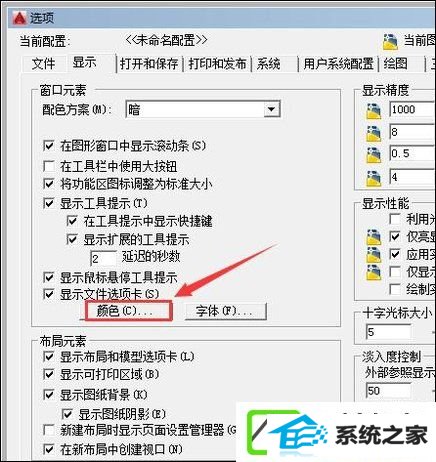
6、点击颜色在上下文里选择二维模型空间选项,再在界面元素里选择统一背景选项,如图所示:

7、再在右侧找到颜色,在选择框内选择黑色,如图所示:

8、选择黑色以后,在预览里可以看到现在效果,如图所示:

9、点击应用并关上选项,可以看到你们的工作空间的颜色就变成黑色了,如图所示:

上述步骤就是相关CAd背景黑色变白色如何改回来的具体过程,不过白色其实也不奇怪,有些用户天生就喜爱白色,对黑色背景的CAd反映有种捉鸡的惊悚。(责任编辑:chenhai)
